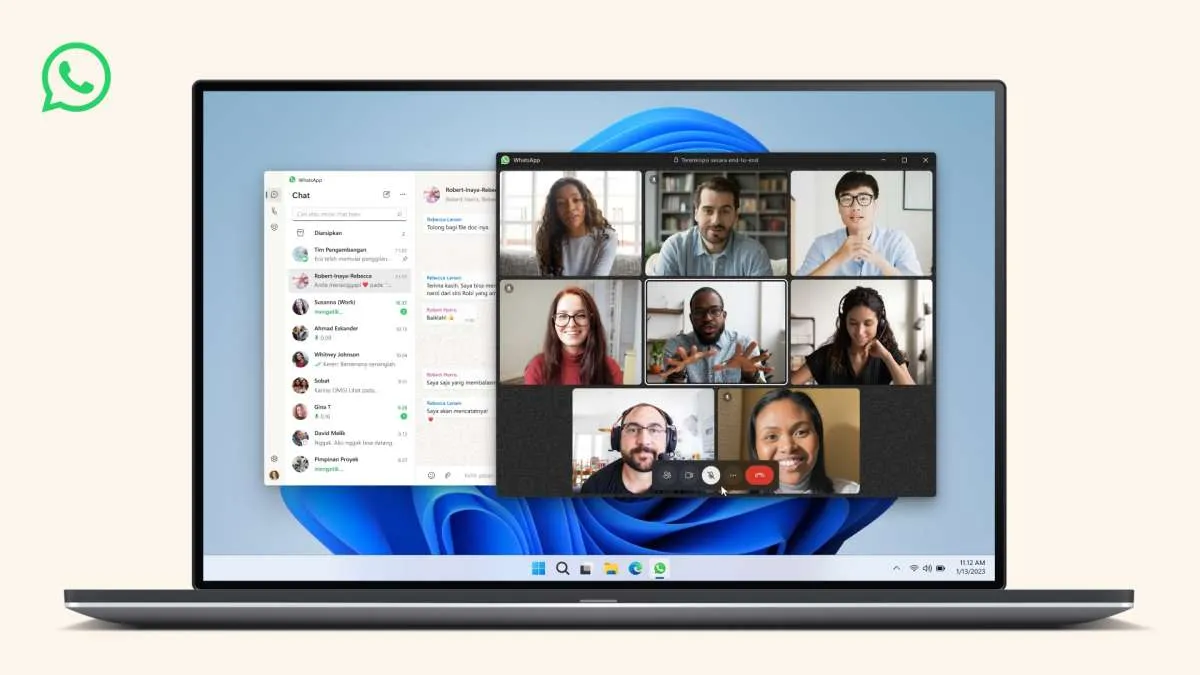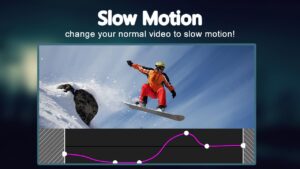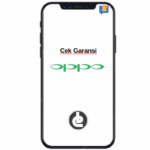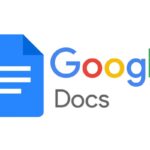Ayokencan.com – WhatsApp saat ini menjadi salah satu aplikasi chatting paling populer dan banyak digunakan untuk komunikasi sehari-hari. Untuk memenuhi kebutuhan penggunanya, WhatsApp terus berinovasi mengembangkan berbagai fitur baru yang bisa menunjang segala aktivitas harian penggunanya. Salah satunya adalah fitur Share Screen yang memungkinkan kamu untuk membagikan tampilan layar HP langsung ketika melakukan panggilan video.
Dengan fitur ini, kamu bisa dengan mudah menunjukkan file presentasi, foto dan langkah-langkah penggunaan di aplikasi tertentu kepada lawan bicara tanpa perlu repot menjelaskannya satu persatu. Namun sayangnya, masih belum banyak pengguna yang mengetahui cara share screen WhatsApp di HP. Daripada membuat kamu penasaran, yuk simak ulasan di bawah ini sampai dengan selesai.
Apa Itu Share Screen WhatsApp?
Lalu, apa sebenarnya Share Screen WhatsApp? Fitur Share Screen WhatsApp merupakan fitur unggulan di aplikasi WhatsApp yang memungkinkan kamu untuk menampilkan isi layar HP, mulai dari dokumen, foto dan halaman belanja online kepada kontak yang ikut dalam panggilan video. Fitur kali ini bisa digunakan pada berbagai platform, termasuk iOS, Android maupun WhatsApp Web.
Also Read
Saat berbagi layar, WhatsApp hanya menampilkan visual dari layar HP tanpa menyertakan suara maupun audio dari perangkat yang dibagikan. Namun, pengguna tetap bisa menikmati layar lebih optimal dengan mengaktifkan mode lanskap di ponsel. Kamu juga tidak perlu mengkhawatirkan perihal keamanan privasi karena fitur ini sudah dilengkapi dengan sistem enkripsi end-to-end, sehingga mampu memastikan setiap file dan informasi yang dibagikan tetap aman dan terlindungi.
Cara Share Screen WhatsApp di HP Android
Ada beberapa cara yang terbilang mudah dilakukan untuk mengaktifkan fitur Share Screen WhatsApp di HP, terutama bagi para pengguna Android. Kamu hanya perlu klik ikon Screen Sharing yang akan muncul ketika panggilan video. Berikut adalah cara share screen WhatsApp di HP yang harus kamu ikuti:
- Buka aplikasi WhatsApp dan mulai panggilan video, bbaik dengan satu tangan atau dalam bentuk grup.
- Setelah panggilan dimulai, cari ikon yang berbentuk persegi dengan tanda panah yang menandakan fitur Screen Sharing.
- Tekan ikon tersebut untuk menampilkan layar ponsel kamu kepada semua peserta yang bergabung di dalam panggilan video tersebut.
Cara Share Screen WhatsApp di HP iPhone
Untuk pengguna iPhone, ada beberapa cara yang bisa dilakukan untuk menggunakan fitur Share Screen WhatsApp di HP iPhone. Kamu hanya perlu klik ikon Screen Sharing ketika melakukan panggilan video dari perangkat iPhone milikmu. Berikut adalah langkah-langkahnya:
- Mulailah panggilan video melalui aplikasi WhatsApp.
- Setelah panggilan terhubung, ketuk ikon Screen Sharing atau berbagi layar.
- Nantinya akan muncul jendela pop-up iOS yang bertuliskan “Screen Broadcast” dengan WhatsApp yang sudah otomatis terpilih.
- Tekan opsi tombol “Mulai Siaran” atau “Start Broadcast”.
- Setelah hitungan mundur tiga detik, akan muncul pemberitahuan “Anda sedang membagikan layar Anda”.
- Sejak saat itu, semua tampilan di layar iPhone kamu akan terlihat oleh peserta lain dalam panggilan video tersebut, termasuk ketika berpindah ke aplikasi lain.
Cara Share Screen WhatsApp di Desktop
Selain menggunakan ponsel, fitur Share Screen WhatsApp juga bisa diaktifkan melalui perangkat desktop, baik melalui aplikasi WhatsApp untuk Windows maupun versi web. Langkahnya cukup sederhana, kamu hanya perlu klik ikon Share Screen yang sudah muncul di bilah kontrol panggilan video saat menggunakan WhatsApp versi desktop. berikut adalah langkah-langkah mengaktifkan share screen WhatsApp di desktop yang harus kamu ikuti:
- Download aplikasi WhatsApp versi beta melalui Microsoft Store.
- Lakukan panggilan video dengan kontak atau grup yang ingin kamu ajak berkomunikasi.
- Apabila fitur berbagi layar sudah tersedia di akunmu, kamu akan melihat tombol Share Screen di bagian bawah tampilan panggilan video.
Demikian sejumlah cara share screen WhatsApp di HP dan desktop yang bisa kamu coba untuk membuat cara berkomunikasi jadi lebih seru dan efisien. Semoga dengan adanya penjelasan di atas bisa membantu kamu dalam bekerja dan belajar, ya.